VCRUNTIME140.dll hiányzó hiba elhárítása Windows rendszeren
Microsoft A Windows 10 Windows 11 Hős / / March 13, 2022

Utolsó frissítés dátuma

A VCRUNTIME140.dll hiányzó hiba a Visual C++ újraterjeszthető fájljaival kapcsolatos probléma a Windows rendszeren. Ezzel az útmutatóval kijavíthatja a problémát.
A Windows-alkalmazások és -szoftverek futtatásához DLL-fájlokra van szükség – ezek nélkül a működésük teljesen leállhat.
Ha látod a VCRUNTIME140.dll hiányzik hiba például annak a jele, hogy számítógépéről hiányzik ez a fájl, ami megakadályozza az alkalmazás elindítását. Ennek oka egy alkalmazás sikertelen telepítése lehet. Még a Windows Update futtatása után is megjelenhet.
Szerencsére ezt a hibát könnyen kijavíthatja Windows rendszeren. Az VCRUNTIME140.dll fájlt a Microsoft C++ Redistributable for Microsoft Studio használja, és a C++ fájlcsomag része.
Számos oka lehet annak, hogy ezt a hibát látja, de a következő lépésekkel kijavíthatja.
Javítsa meg a Microsoft Visual C++ újraterjeszthető telepítési fájljait
Az egyik első dolog, amit megkísérelhet, a Microsoft Visual C++ Redistributable javítása. Ez egy olyan csomag, amely számos Windows-alkalmazás megfelelő működését segíti elő.
A következő lépésekkel javíthatja meg:
- Kattints a Start gomb és válassza ki Beállítások.
- Amikor megnyílik a Beállítások, kattintson a gombra Alkalmazások elemre a bal oldali listából és Alkalmazások és funkciók jobbra.
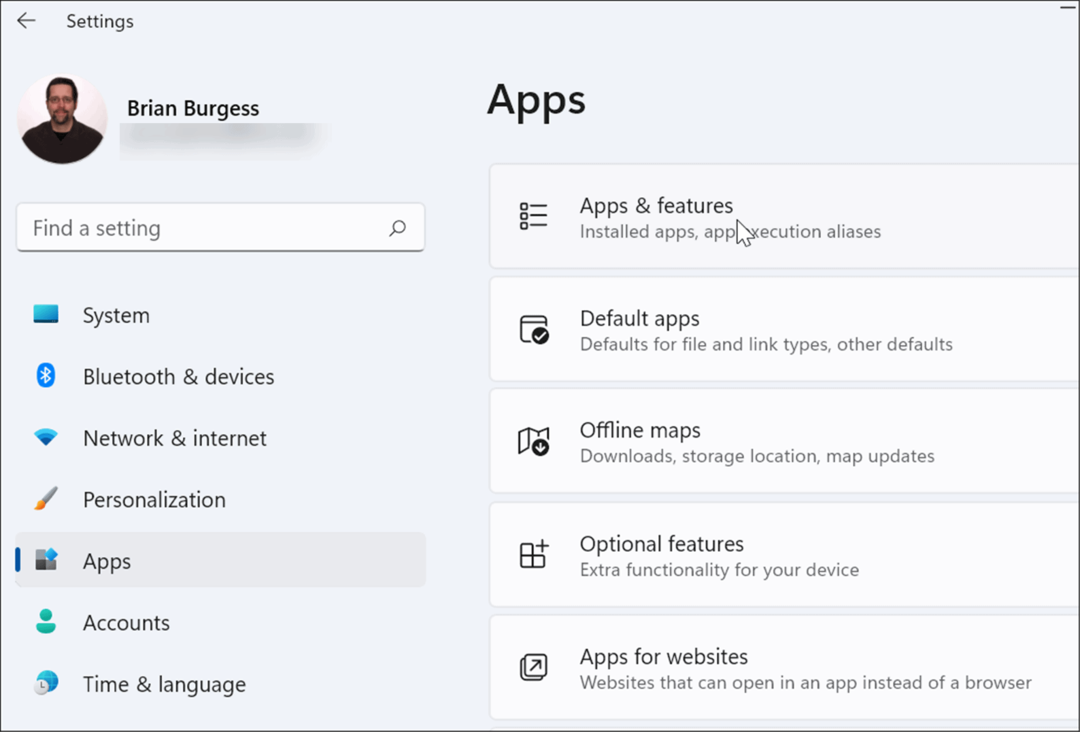
- Görgessen le a Alkalmazások és funkciók szakaszt és típust vizuális C++ ban,-ben Keresés mező. Több eredmény is lehet, de szeretnéd megtalálni Microsoft Visual C++ 2015-2019 újraterjeszthető (x64).
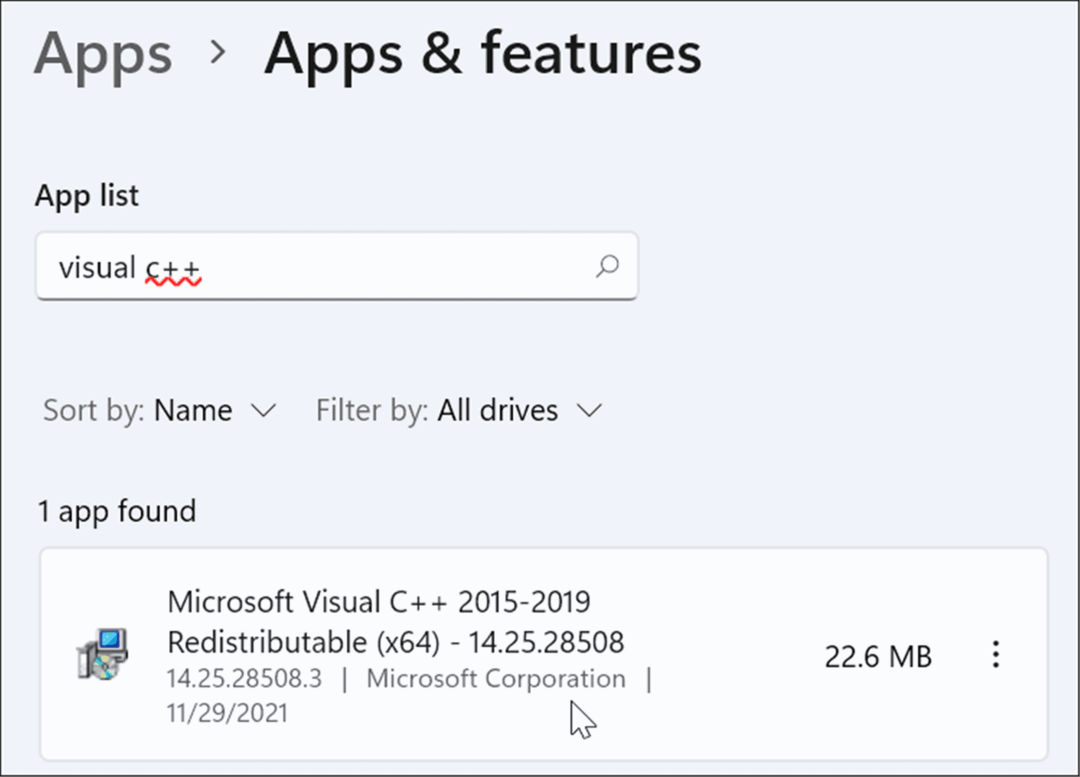
- Kattints a hárompontosmenü mellette lévő gombot, és válassza ki Módosít menüből.
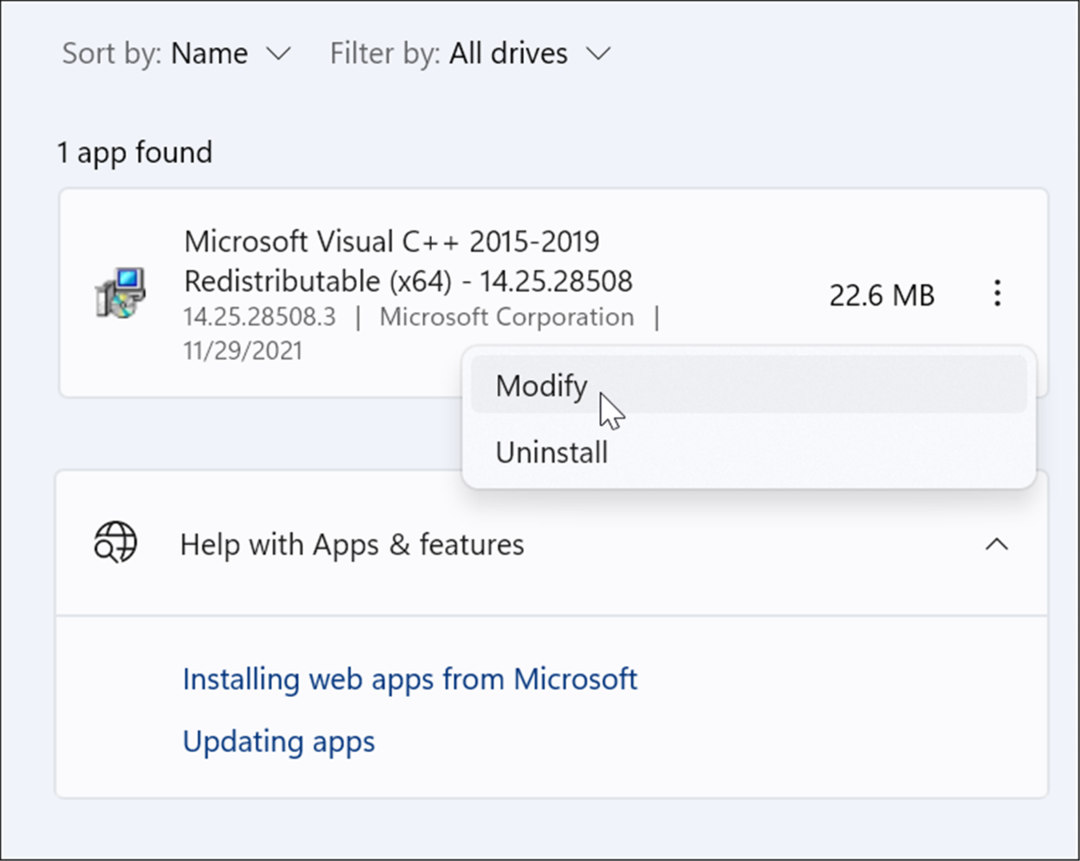
- Megjelenik a Microsoft Visual képernyő – kattintson a gombra Javítás gomb.
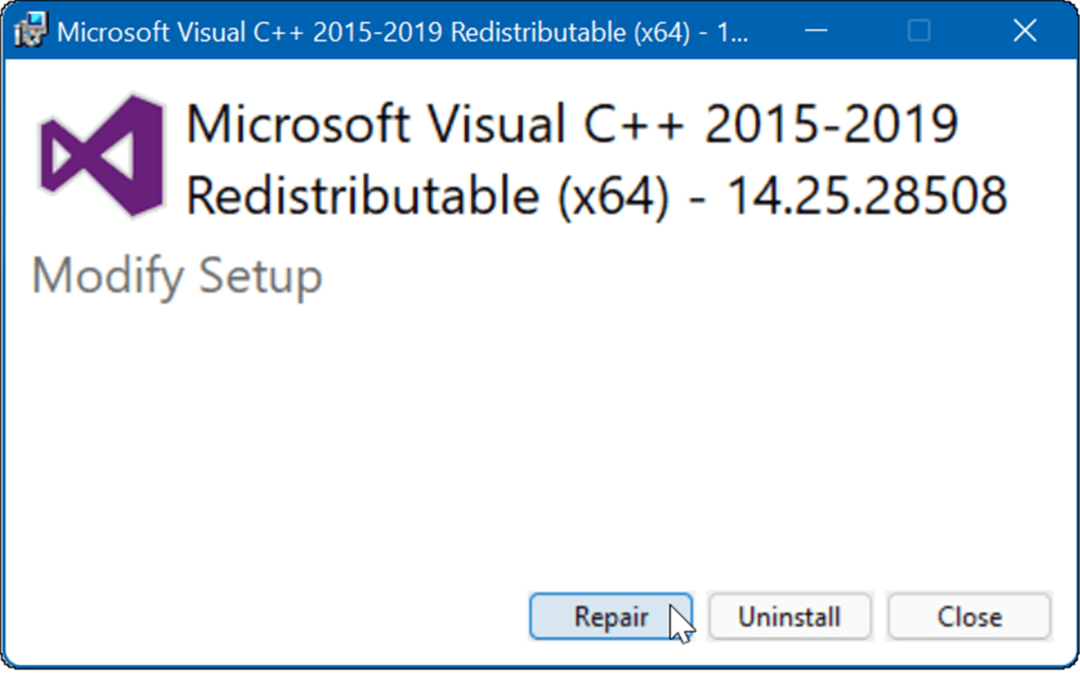
- A beállítási folyamat befejezése után kattintson a gombra Bezárás gombot, és ellenőrizze, hogy továbbra is megjelenik-e a hibaüzenet.
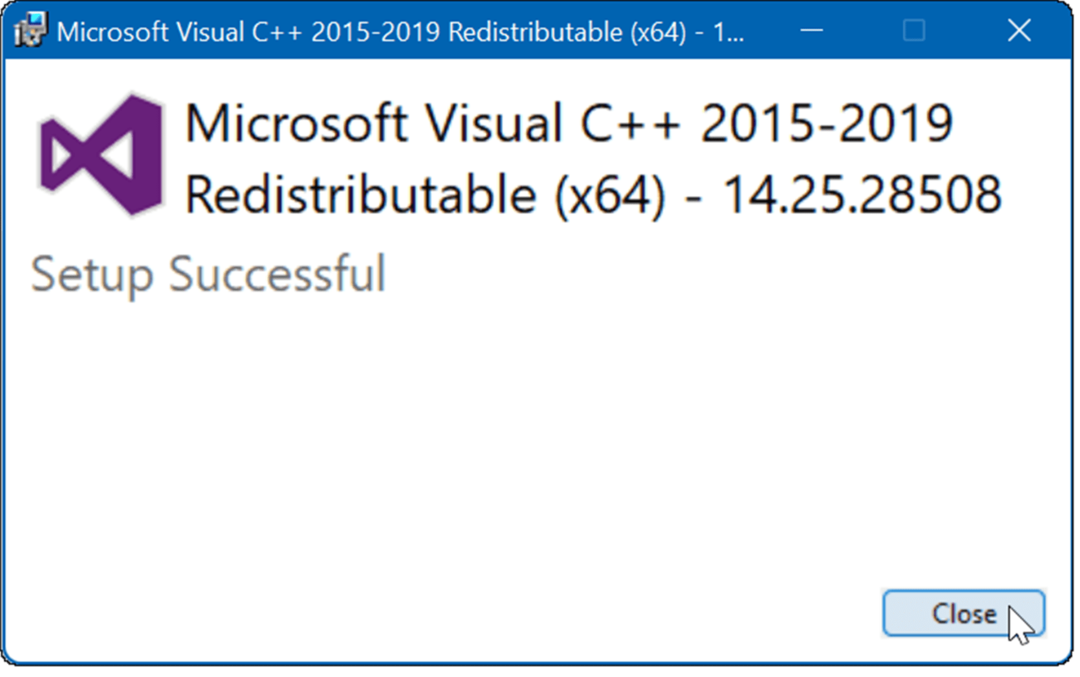
Telepítse újra a Visual C++ Redistributable-t
Ha a javítás nem oldja meg a hibát, újratelepítheti a Microsoft Visual C++-t. A VCRUNTIME140.dll a Visual Studióhoz készült Visual C++ Redistributable programban gyökerezik.
A Visual C++ Redistributable eltávolításához és újratelepítéséhez kövesse az alábbi lépéseket:
- Először is töltse le Microsoft Visual C++ 2015 újraterjeszthető frissítés 3 RC a Microsoft hivatalos oldaláról.
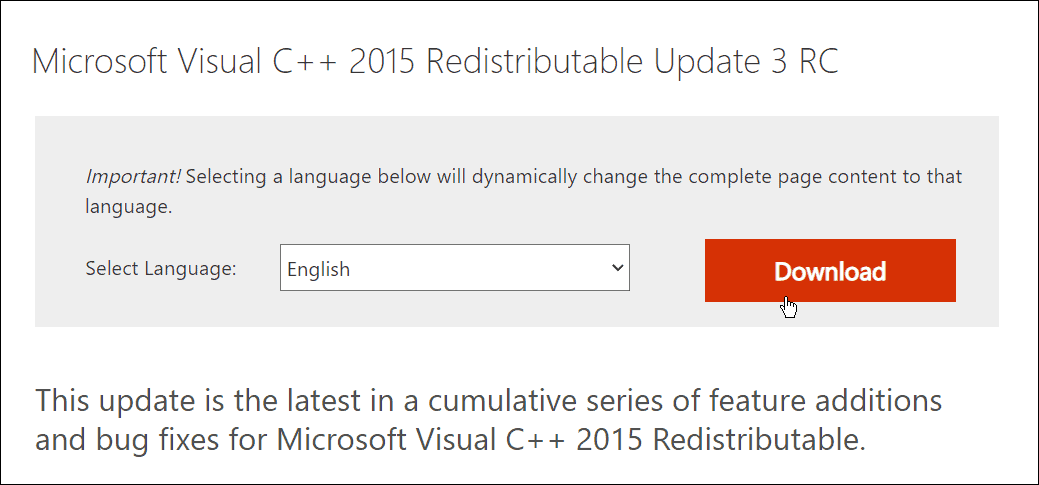
- Győződjön meg arról, hogy a megfelelő verziót, azaz x86-ot vagy x64-et tölti le.
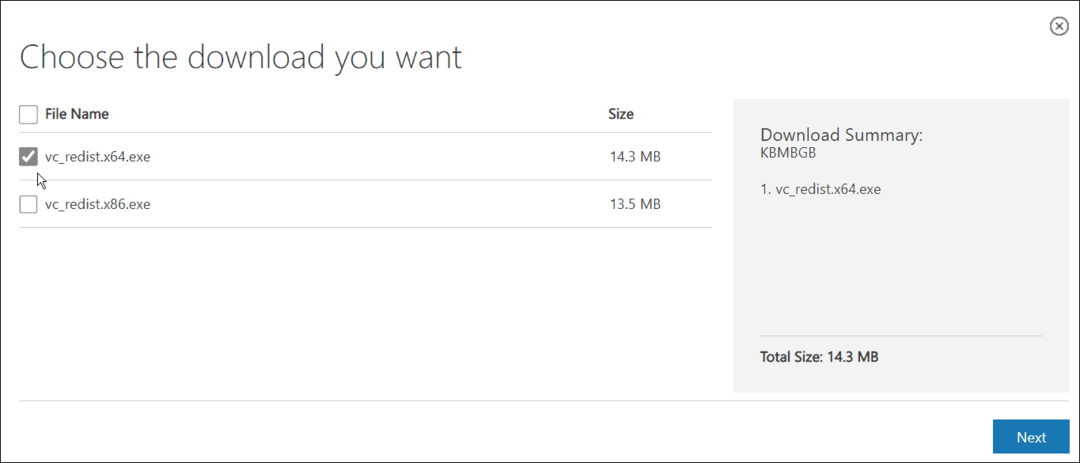
- Nyisd ki Start > Beállítások > Alkalmazások > Alkalmazások és funkciók és keressen vizuális C++ a keresőmezőben.
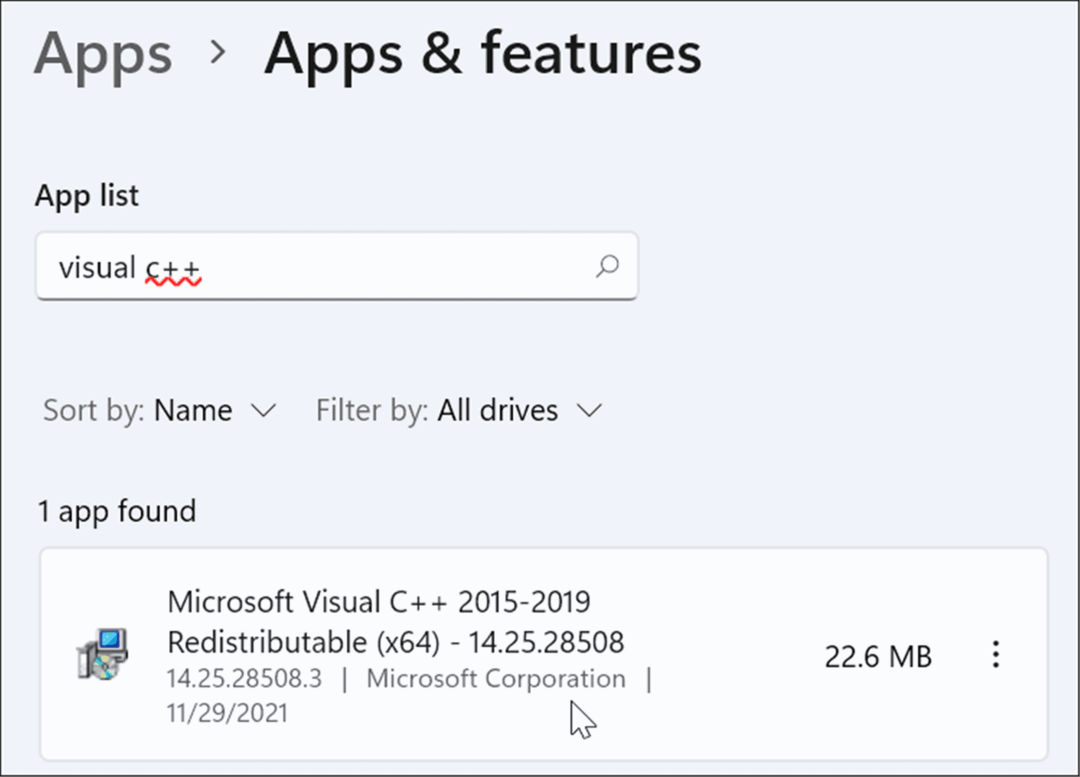
- Kattints a hárompontos gombot, és válassza ki Eltávolítás menüből.
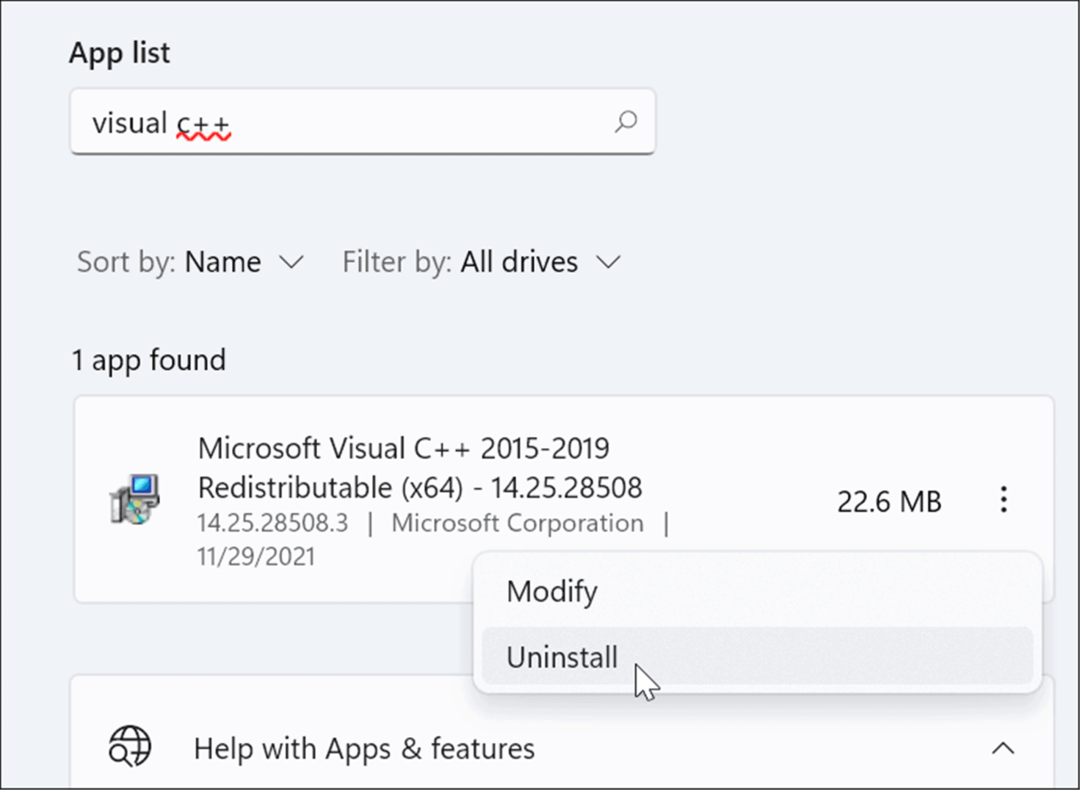
- Megjelenik a Microsoft Visual C++ 2015-2019 újraterjeszthető ablak – kattintson Eltávolítás.
- A beállítás befejezése után zárja ki az ablakot.
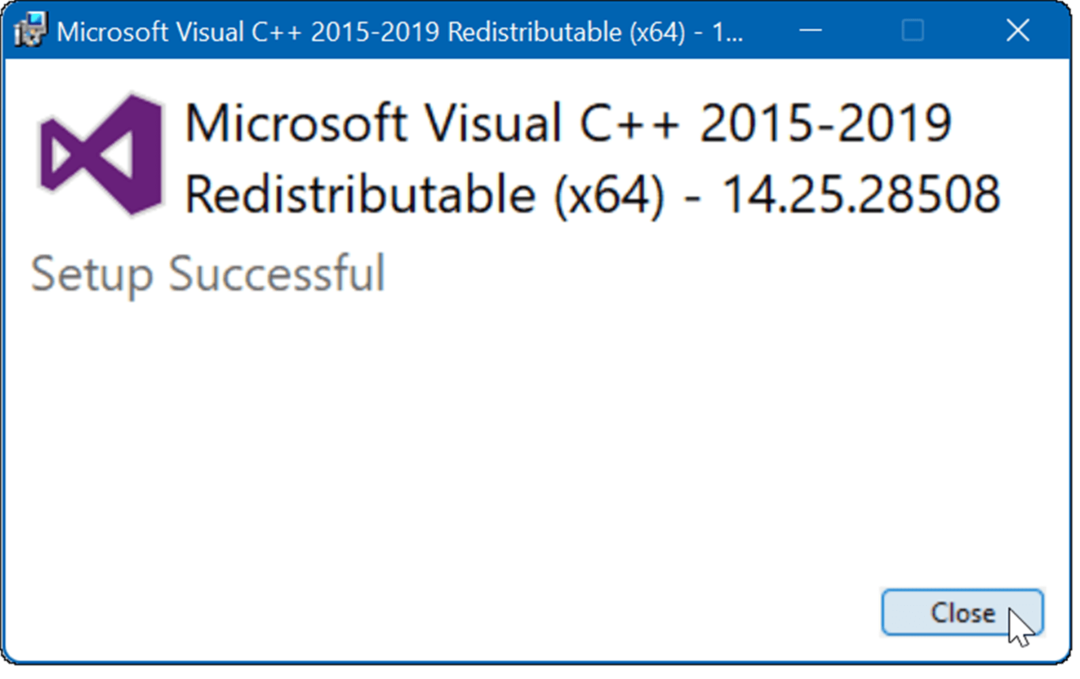
- Most nyissa meg a letöltött Microsoft Visual C++ fájlt tartalmazó mappát, és kattintson duplán a futtatásához.
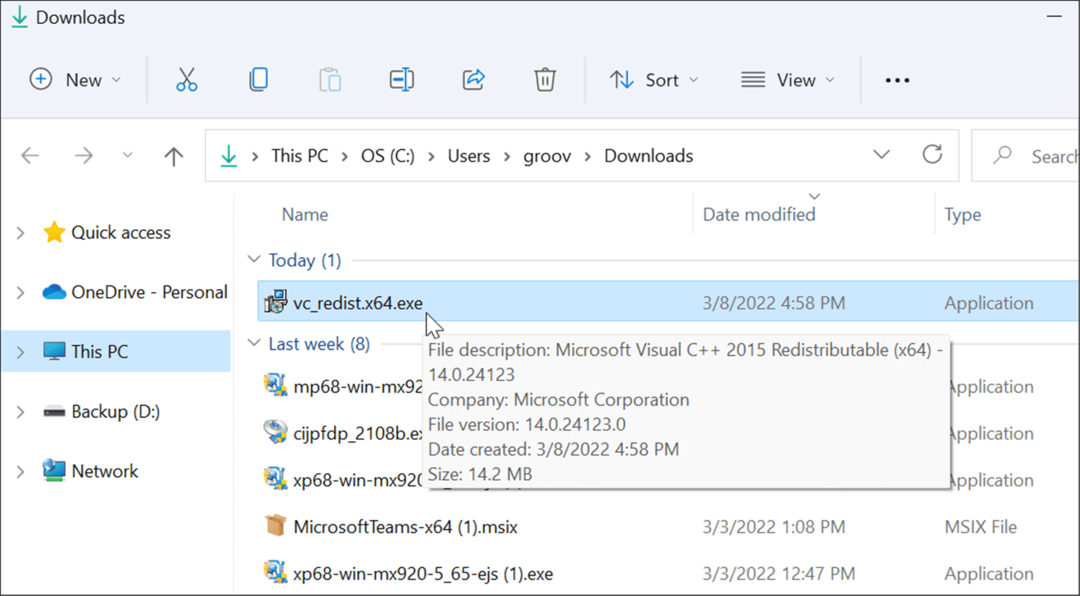
- Fogadja el az EULA-t, és telepítse a programot a képernyőn megjelenő varázsló szerint. Ha elkészült, kattintson a gombra Bezárás gombot a telepítőből való kilépéshez.
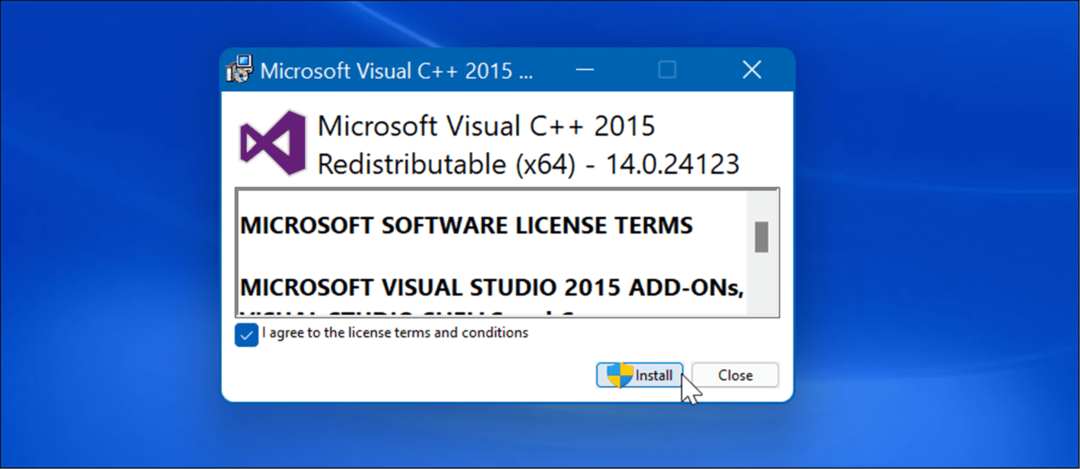
Miután az újratelepítés befejeződött, indítsa újra a Windows 11-et és nézd meg, eltűnik-e a hibaüzenet.
Futtassa a Rendszerfájl-ellenőrzőt és a DISM-vizsgálatokat
Ez a hiba akkor is megjelenhet, ha a Windows-fájlok megsérültek.
Futás a Rendszerfájl-ellenőrző (SFC) A vizsgálat felismeri a sérült rendszerfájlokat, és működőképesekre cseréli őket. A Deployment Image Service Management (DISM) A vizsgálat ellenőrzi a sérült fájlokat, de lecseréli a sérült fájlokat ismert működő rendszerfájlokra, amelyeket a Microsoft szervereiről kap.
Az SFC és DISM vizsgálat futtatásához tegye a következőket:
- megnyomni a Windows kulcs és keressen PowerShell.
- Amikor megjelenik a legfelső eredmény, kattintson a gombra Futtatás rendszergazdaként opció a jobb oldalon.
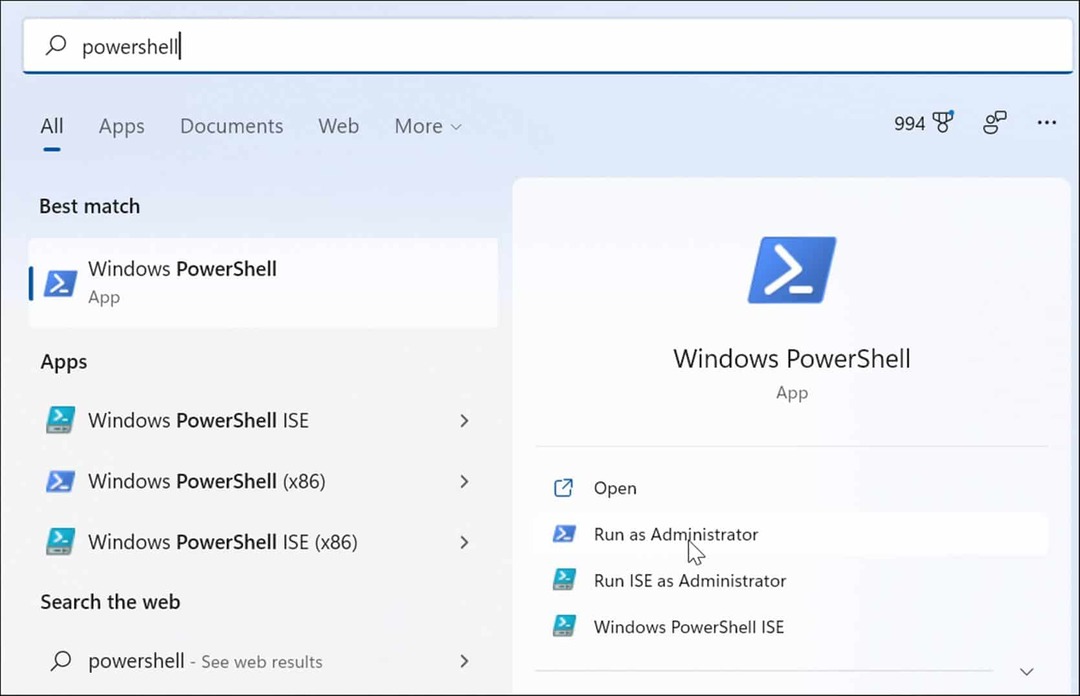
- Ezután futtassa a következő parancsot a terminálban, és nyomja meg Belép.
sfc /scannow
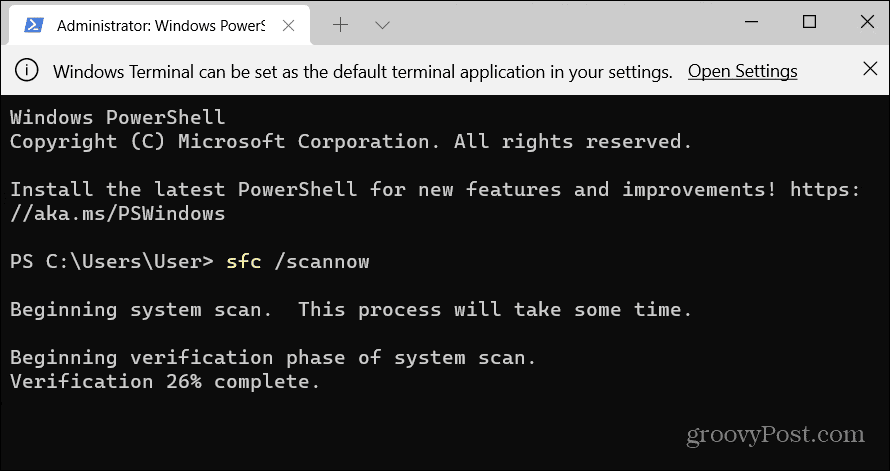
- Az SFC-vizsgálat befejezése után futtasson egy DISM-vizsgálatot a következő paranccsal.
DISM /Online /Cleanup-Image /RestoreHealth
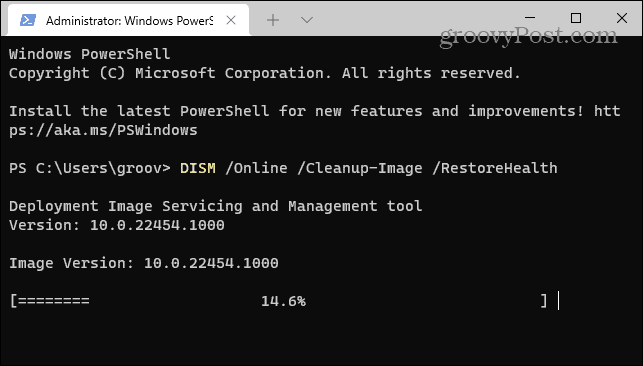
Ezek a vizsgálatok eltarthat egy ideig. Tehát ne zárja ki a terminált, amíg a vizsgálat be nem fejeződik.
Ellenőrizze a Windows frissítéseket
Létfontosságú, hogy rendszerét naprakészen tartsa a biztonság és a rendszer stabilitása érdekében. A Windows Update tartalmazhat egy hibajavítást, amellyel kiküszöbölheti a VCRUNTIME140.dll hibát. A Windows a háttérben frissíti magát, de szükség lehet rá manuálisan ellenőrizze a frissítéseket.
A frissítések kereséséhez nyissa meg Start > Beállítások > Windows Update és kattintson a Frissítések keresése gombot a Windows frissítéséhez.
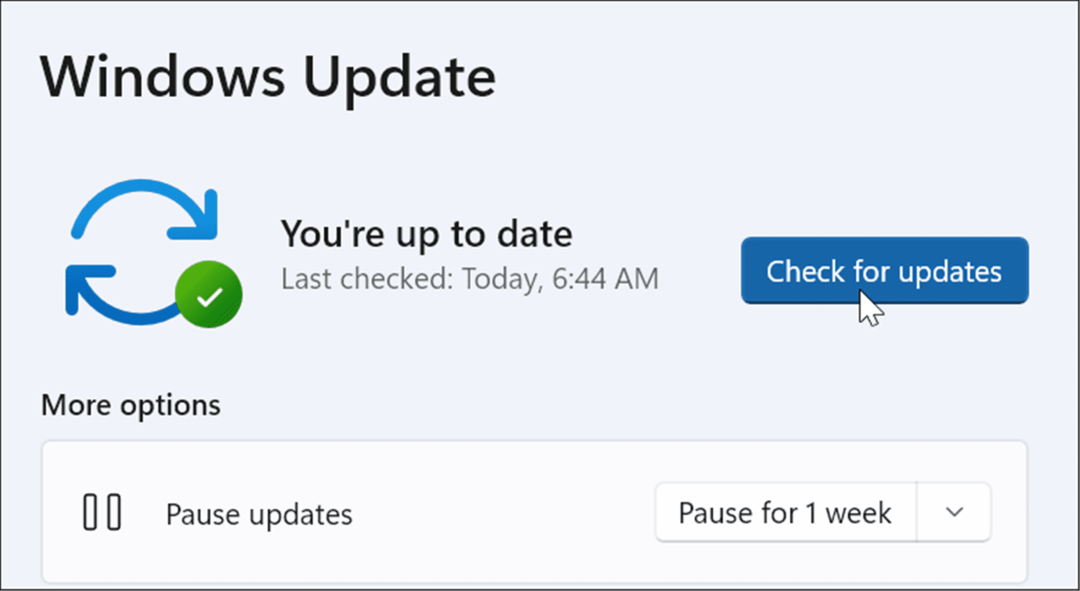
Remélhetőleg a legújabb frissítések alkalmazása után a hiba megszűnik. A Windows Update azonban hibás lehet, és okozhatja a problémát.
Tehát, ha azt észleli, hogy a hiba egy adott frissítés után kezdődik, megteheti állítsa vissza a frissítést. Ezt követően indítsa újra a számítógépet, és ellenőrizze, hogy a hiba megszűnt-e.
Telepítse újra a Troublesome alkalmazást
Ha továbbra is hibaüzenetet kap egy adott alkalmazás futtatásakor, távolítsa el az alkalmazást és telepítse újra. Lehetséges, hogy az alkalmazás hibája volt az alkalmazás letöltésével és telepítésével. Ezenkívül a legtöbb alkalmazásnak saját VCRUNTIME140.dll másolata van, amely kijavítja a hibát.
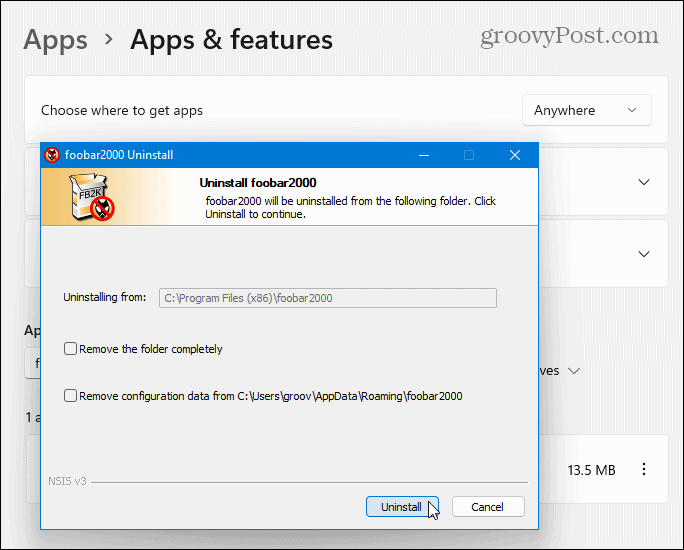
Hiba javítása Windows rendszeren
A fenti hibaelhárítási lépések használatával rendszere és alkalmazásai működésbe léphetnek. A Windows használata közben azonban rengeteg hibát tapasztalhat. Például a Blue Screen of Death vagy a BSOD hibák frusztrálóbbak lehetnek.
További információért tekintse meg a javítást a Windows 11 leállítási kód memóriakezelési hiba vagy az Ntoskrnl.exe BSOD javítása. Ha a merevlemezen kifogy a hely, megteheti 100 százalékos lemezhasználat javítása Windows 11 rendszeren. Ha a rendszer folyamatosan problémákat okoz, olvassa el ezeket javítások a Windows 11 összeomlásához.
Hogyan találja meg a Windows 11 termékkulcsát
Ha át kell vinnie a Windows 11 termékkulcsát, vagy csak az operációs rendszer tiszta telepítéséhez van szüksége rá,...
A Google Chrome gyorsítótárának, a cookie-k és a böngészési előzmények törlése
A Chrome kiváló munkát végez a böngészési előzmények, a gyorsítótár és a cookie-k tárolásában, hogy optimalizálja a böngésző teljesítményét az interneten. Az övé, hogyan kell...
Bolti áregyeztetés: Hogyan szerezhet be online árakat az üzletben történő vásárlás során
A bolti vásárlás nem jelenti azt, hogy magasabb árat kell fizetnie. Az ár-egyeztetési garanciáknak köszönhetően online kedvezményeket kaphat vásárlás közben...
Disney Plus előfizetés ajándékozása digitális ajándékkártyával
Ha élvezi a Disney Plus szolgáltatást, és szeretné megosztani másokkal, a következőképpen vásárolhat Disney+ Gift előfizetést...



